Kako popraviti Discord zaglavljen na cijelom zaslonu
Miscelanea / / April 23, 2022
Discord je mjesto na kojem možete stvoriti dom za svoje prijatelje i zajednice. Uz tekstualni, glasovni i videochat možete ostati u kontaktu s prijateljima i obitelji. Ako pripadate klubu, grupi za igre ili samo maloj grupi prijatelja, Discord će vam olakšati svaki dan razgovor i češće druženje.
Nažalost, nakon nedavnog ažuriranja zakrpe, igrači se često suočavaju s problemom da je aplikacija Discord zaglavljena na cijelom zaslonu kada igraju videoigre na računalu. Ipak, kada smo istražili ovaj problem, otkrili smo neke šokantne razloge za ovu pogrešku, koje smo uspjeli popraviti. Zbog toga ovdje imamo vodič koji opisuje sve ove popravke. Stoga, ako je vaš Discord zapeo na cijelom zaslonu na duge sate, provjerite jeste li implementirali predložene popravke.

Sadržaj stranice
-
Kako popraviti Discord zaglavljen na cijelom zaslonu
- Popravak 1: Ponovno pokrenite aplikaciju Discord
- Popravak 2: Pokrenite Discord kao administrator
- Popravak 3: Ponovno pokrenite računalo
- Popravak 4: Onemogućite Antivirus
- Popravak 5: Provjerite internetsku vezu
- Popravak 6: Provjerite je li vaše računalo ažurirano
- Popravak 7: Provjerite poslužitelje
- Popravak 8: Izbrišite podatke aplikacije
- Popravak 9: Ponovno instalirajte aplikaciju
Kako popraviti Discord zaglavljen na cijelom zaslonu
Discord službenici uvijek pokušavaju popraviti privremene bugove i propuste redovitim ažuriranjem; stoga i ovaj put osiguravaju da njihov tim programera počne raditi na tome i uskoro daju neke popravke. No, do tada se možete osloniti na popravke koje smo ovdje spomenuli:
Popravak 1: Ponovno pokrenite aplikaciju Discord
Ponovno pokretanje Discord desktop klijenta za PC ili Mac može biti potrebno ako ga koristite. Osim toga, pomaže u oporavku od problema s vezom, zamrzavanja aplikacija ili drugih problema, kao što su prekidi na poslužiteljima koji nisu povezani sa samom platformom Discord.
- Odaberite Upravitelj zadataka po desnom tipkom miša izborniku Start ili programskoj traci.
- Pronađite Discord proces (ili discord.exe na kartici Detalji) na kartici Procesi prozora Upravitelj zadataka.
-
Zatim pritisnite Završi zadatak iz kontekstnog izbornika da biste zatvorili Discord proces.

- Ponovo pokrenite Razdor iz izbornika Start nakon zatvaranja procesa povezanih s Discordom.
Popravak 2: Pokrenite Discord kao administrator
Na nekim računalima sa sustavom Windows možda nećete moći koristiti aplikaciju Discord i zaglavljeni ste u problemu preko cijelog zaslona osim ako ne radite kao administrator. To možete popraviti pokretanjem Discorda kao administratora, ali to ponekad zaboravimo učiniti. Stoga se predlaže da pokrenete Discord koristeći administratorske privilegije vašeg sustava. To možete učiniti pomoću ovih jednostavnih koraka:
- Pronađite ikonu Discord na radnoj površini i kliknite je desnom tipkom da biste otvorili kontekstni izbornik.
- Zatim pritisnite Svojstva opcija.
- Izaberi "Kompatibilnost.”.
- Zatim provjerite je li “Pokrenite ovaj program kao administrator” je odabrano.
-
Izaberi "Prijavite se", a zatim kliknite "u redu” da biste primijenili ovaj novi izbor.

Popravak 3: Ponovno pokrenite računalo
Ako, čak i nakon pokretanja Discorda, ustanovite da je još uvijek zaglavljen na cijelom zaslonu, ponovno pokretanje vašeg uređaja bit će prava opcija. Ponovnim pokretanjem moći ćete svoj uređaj vratiti u izvorno stanje. Također, svaki kod koji je zapeo u nefunkcionalnom stanju bit će izbrisan.
Ponovno pokretanje računala ili uređaja znači da će ponovno učitati softver od nule i vratiti sustav u prvobitno stanje kako bi mogao nastaviti funkcionirati kao i prije. Dakle, trebali biste pokušati ponovno pokrenuti uređaj i provjeriti pomaže li ili ne. U međuvremenu, ako vam ovaj popravak nije pomogao, nemojte paničariti jer imamo još popravaka za vas.
Popravak 4: Onemogućite Antivirus
Ako vas Discordova pogreška na cijelom zaslonu i dalje muči, velika je vjerojatnost da vaš vatrozid sustava Windows sprječava njegov pravilan rad jer vašu aplikaciju smatra prijetnjom treće strane. Dakle, dok koristite aplikaciju Discord, bolje je onemogućiti zaštitu u stvarnom vremenu na svom uređaju.
- Traziti Windows sigurnost tako da kliknete Start i upišete ga u okvir za pretraživanje.
- Zatim kliknite Zaštita od virusa i prijetnji u aplikaciji Windows Security.
- Na izborniku postavki zaštite od virusa i prijetnji odaberite da Upravljajte postavkama.
-
To je to. Sada prebacite gumb na Isključite zaštitu u stvarnom vremenu.

Popravak 5: Provjerite internetsku vezu
Discord je zapeo na cijelom zaslonu pogreška obično uzrokovana tehničkim problemima na strani Discorda, kao što su velika količina prometa, problemi s internetskom vezom na vašem uređaju itd. Stoga je naša dužnost provjeriti nema li krivnje s naše strane. Stoga vam savjetujemo da provjerite brzinu veze vašeg WiFi-a pomoću Test brzine Ookla.
Oglasi
Međutim, velika je vjerojatnost da se suočavate s ovim problemom zbog loše veze. Stoga, ako vam vaš WiFi/usmjerivač ne daje odgovarajuću brzinu, uključite usmjerivač/modem i ponovno pokrenite test brzine. Ako je potrebno, kontaktirajte svog ISP-a i zamolite ga da to popravi.
Popravak 6: Provjerite je li vaše računalo ažurirano
Istina je da starija verzija OS-a utječe na performanse računala. To je zato što OS upravlja svim procesima, uključujući pozadinske procese, možda ih ne koristite određene pozadinske procese ili ugrađene aplikacije, ali oni i dalje negativno utječu na performanse vašeg računala.
Dakle, možda je moguće da vaš Discord pati od ovog problema samo zato što OS vašeg sustava nije ažuriran. Stoga možete koristiti ove korake kako biste provjerili postoji li dostupno ažuriranje za vaš Windows uređaj ili ne:
Oglasi
- Desnom tipkom miša kliknite na Početak gumb, a zatim kliknite Postavke.
- Na lijevoj strani izbornika postavki pronaći ćete popis opcija.
- Posljednja opcija bila bi Windows Update. Odaberite ga.
- Da biste ručno ažurirali Windows, kliknite na Provjeri ažuriranja u desnom oknu.

Popravak 7: Provjerite poslužitelje
Postoje šanse da Discord poslužitelji ne rade zbog čega ste suočeni s ovim Discordom zaglavljenim na cijelom zaslonu. Dakle, da provjerite postoji li problem s poslužiteljem ili ne, možete prijeći pokazivačem miša na DownDetector.
Ova snimka zaslona prikazuje najnovija izvješća diljem svijeta u kojima su korisnici Discorda objavili svoje probleme i prekide. Ako vaša regija nije navedena ovdje i nailazite na probleme s Discordom, obavezno pošaljite izvješće.
Popravak 8: Izbrišite podatke aplikacije
Privremene datoteke, koje se nazivaju i foo datoteke, automatski se stvaraju kako bi poboljšale performanse programa. Stvara ih i operativni sustav i sam program. Dakle, postoje šanse da se ove privremene datoteke mogu oštetiti ili oštetiti zbog čega dobivate ovaj problem, a sada vam brisanje tih privremenih datoteka pomaže popraviti ovu pogrešku. Evo koraka kako to učiniti:
- Kliknite gumb Start, a zatim upišite "%podaci aplikacije%” u traku za pretraživanje.
- Tada ćete morati dvostruki klik the Discord mapa da ga otvorim.
- Idite na Mapa predmemorije.
-
Sada, izbrisati sve datoteke u mapi.
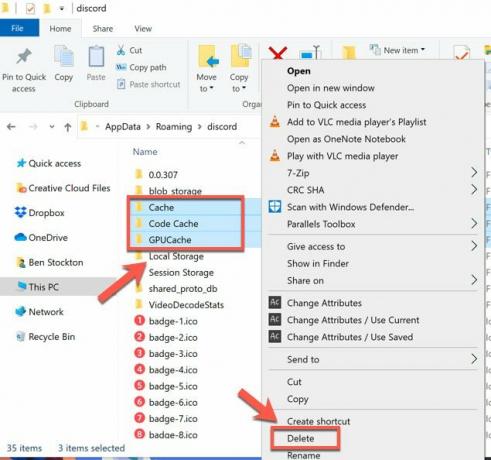
Popravak 9: Ponovno instalirajte aplikaciju
Ako vam ništa ne pomaže, posljednja opcija koju imate je ponovno instalirati aplikaciju Discord na Windows PC. Stoga možete jednostavno koristiti korake koje smo dalje opisali u ovom vodiču. Ali prije toga morate deinstalirati aplikaciju koja je već instalirana na vašem računalu. Dakle, da vidimo kako:
- Prvo, upišite Upravljačka ploča u okvir za pretraživanje i odaberite ga iz rezultata na programskoj traci.
- U odjeljku Programi odaberite "Programi i značajke.”
- Odaberite da Deinstaliraj ili Deinstaliraj/Promijeni držanjem (ili desnim klikom) na Razdor aplikaciju koju želite ukloniti. Zatim možete nastaviti prema uputama.
Također pročitajte: Popravak: Discord je zapeo na zaslonu za učitavanje
Dakle, to je način na koji to možete popraviti ako je Discord zaglavio na cijelom zaslonu na duge sate. Nadamo se da vam je ovaj vodič za rješavanje problema pomogao. Međutim, u slučaju da imate bilo kakvih nedoumica ili pitanja na umu, komentirajte u nastavku. Također, ako znate za bilo koji drugi popravak, javite nam.



![Preuzmite i instalirajte firmver B161 za Huawei Nova 3e [ANE-L02J]](/f/6ddc8dfe915a5607b0d39b9964c67548.jpg?width=288&height=384)